Како да креирате локални кориснички налог на Виндовс 10
Мисцелланеа / / November 28, 2021
Када се пријавите на Виндовс помоћу свог Мицрософтов рачун, долази са неколико предности. Међутим, морате да пристанете на дељење информација са Мицрософт-ом јер на основу тога добићете персонализована подешавања, ваша е-пошта ће се аутоматски синхронизовати, приступати Виндовс Апп Сторе-у и још много тога. Али шта ако уместо тога желите да се пријавите на Виндовс помоћу локалног налога? У ситуацији када неко нема Мицрософт налог, у том случају администратор може лако креирајте локални кориснички налог на Виндовс 10 за њих.
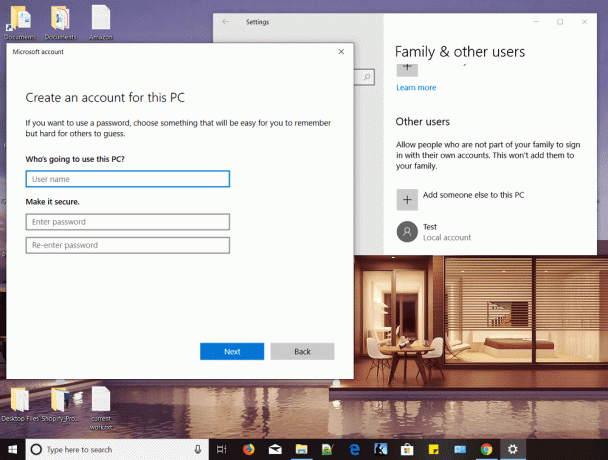
Сада користећи овај локални налог, корисници који немају Мицрософт налог могу лако да приступе вашем уређају и могу да раде свој посао без икаквих проблема. У овом чланку ћемо објаснити цео процес креирања и претварања вашег Мицрософт налога у локални налог. Међутим, важно је да знате када желите да креирате локални налог и за коју сврху јер постоје нека ограничења повезана са локалним налогом у поређењу са Мицрософт налогом.
Садржај
- Како да креирате локални кориснички налог на Виндовс 10
- Метод 1: Креирајте локални кориснички налог помоћу подешавања оперативног система Виндовс 10
- 2. метод: Промените тип налога
- Метод 3: Уклоните локални кориснички налог
- Метод 4: Претворите Мицрософт налог у локални кориснички налог
Како да креирате локални кориснички налог на Виндовс 10
Обавезно креирајте тачку враћања за случај да нешто крене наопако.
Метод 1: Креирајте локални кориснички налог помоћу подешавања оперативног система Виндовс 10
Да бисте започели са овим процесом, прво морате да се пријавите на свој Виндовс 10 са администраторским приступом. Када се пријавите, пратите кораке.
1.Отворите Старт мени, кликните на Икона корисника и изаберите Промените подешавања налога опција.
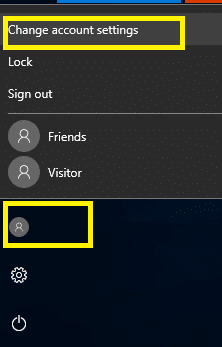
2.Ово ће отворити прозор са подешавањима налога, одакле треба да кликнете наПородица и други корисници из левог менија.
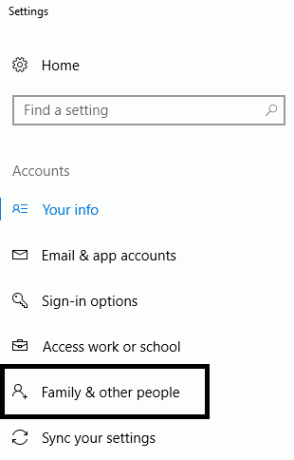
3.Овде треба да кликнете на Додајте неког другог на овај рачунар опција.
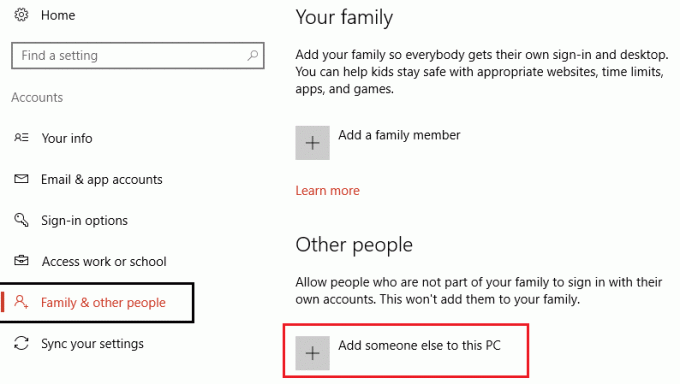
4. На следећем екрану када Виндовс затражи да попуните поље, ви не морате да уносите имејл или број телефона уместо тога треба да кликнете на „Немам податке за пријаву ове особе" опција.

5. На следећем екрану, потребно је да кликнете на Додајте корисника без Мицрософт налога линк на дну.

6.Сада укуцајте име особе у пољу испод „Ко ће користити овај рачунар“ и укуцајте лозинку под насловом „Учините то сигурним“.
Белешка: Можете поставити три безбедносна питања како бисте повратили своју лозинку у случају да заборавите лозинку за овај налог.

7. Када завршите, коначно кликните Следећи.
Пребаците се на новокреирани локални кориснички налог
Када креирате локални Виндовс 10 налог, лако се можете пребацити на новокреирани локални налог. Не морате да се одјавите са свог тренутног налога да бисте прешли на локални налог. Само треба да кликнете на Старт мени, а затим кликните на икона корисника и кликните на новостворену корисничко име локалног налога.
Пријавите се на нови локални кориснички налог
Да бисте се пријавили на свој новокреирани локални налог, само треба да кликнете на корисничко име поменуто у левом углу екрана. Сада унесите лозинку. По први пут пријављивање, Виндовсу је потребно неко време да подеси налог.
2. метод: Промените тип налога
Када креирате нови кориснички налог, он је подразумевано стандардни кориснички налог, што је важно из безбедносне перспективе. Међутим, ако желите да га промените у администраторски налог, то можете лако да урадите. Уверите се да не морате да мењате тип налога за некога коме немате поверења.
1. Притисните тастер Виндовс + И да бисте отворили подешавања, а затим кликните на Рачуни.

2. Даље, идите на Налози > Породица и други корисници.
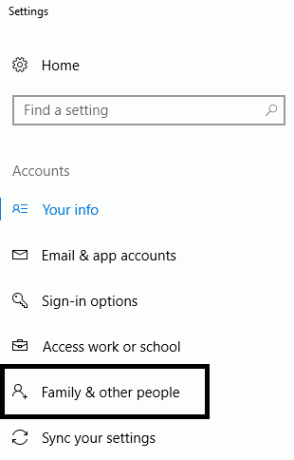
3. Изаберите име налога који сте креирали и кликните на њега Промените тип налога опција.
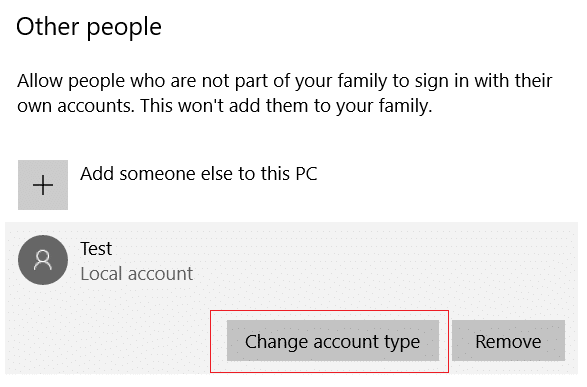
4. Сада из падајућег менија „Тип налога“ изаберите Администратор и кликните на ОК.
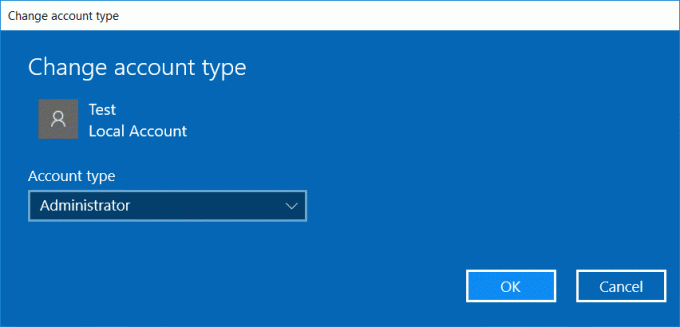
Метод 3: Уклоните локални кориснички налог
У случају да желите да избришете локални кориснички налог, само следите доле наведене кораке.
1. Притисните тастер Виндовс + И да бисте отворили подешавања, а затим кликните на Рачуни.

2.Сада из менија са леве стране кликните на Породица и други корисници.
3. Затим кликните на име налога који желите да уклоните и кликните на Уклони дугме.
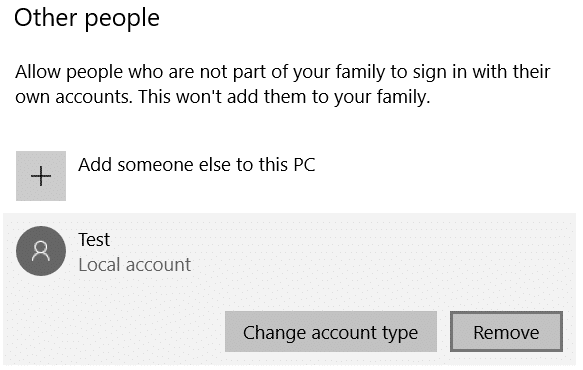
Белешка: Када избришете кориснички налог, сви повезани подаци ће бити избрисани. Стога, ако желите да обезбедите податке тог корисничког налога, потребно је да направите резервну копију.
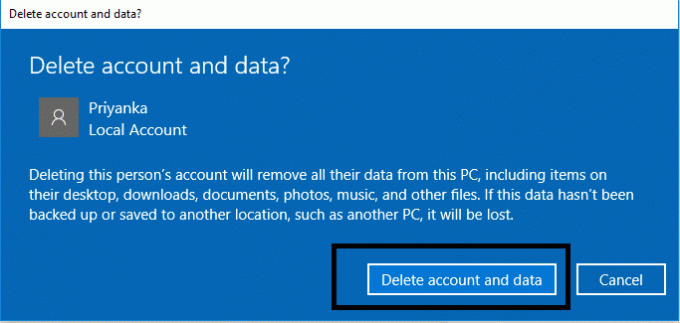
Метод 4: Претворите Мицрософт налог у локални кориснички налог
Ако сте се пријавили на свој уређај са својим Мицрософт налогом, можете да га конвертујете у локални кориснички налог, ако желите користећи следеће кораке:
1.Тражи Подешавања онда у Виндовс претрази кликни на то.
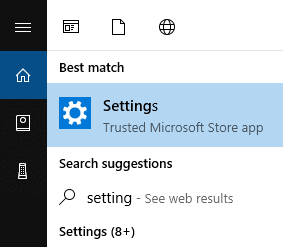
2.Кликните на Рачуни одељак у апликацији Подешавања.

3. Из левог окна потребно је да кликнете на Ваши подаци одељак.
4.Овде треба да кликнете на Уместо тога, пријавите се помоћу локалног налога опција.

5.Унесите Лозинка за ваш Мицрософт налог и кликните Следећи.
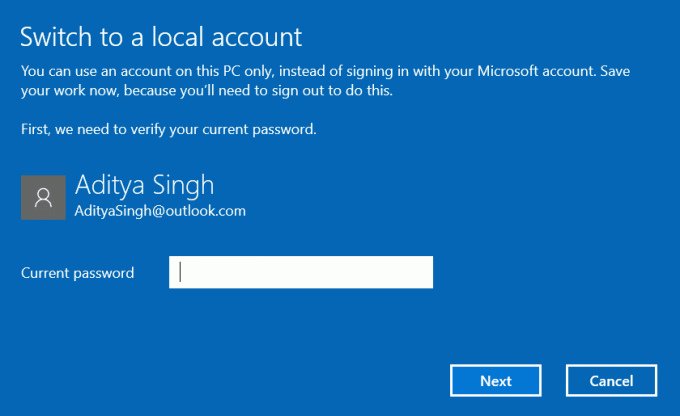
6. Сада ћете морати да унесете лозинку и поново унесете лозинку укључујући наговештај лозинке, а затим кликните на Следећи.
7.Коначно, кликните на Одјава и опцију Заврши.
Сада можете лако да се пријавите на локални кориснички налог који сте управо креирали. Међутим, имајте на уму да са својим локалним корисничким налогом нећете моћи да искористите предности функција као што је ОнеДриве апликација, аутоматски синхронизујете е-пошту и друге поставке. Коришћење локалног налога има своје предности и недостатке. У већини случајева, требало би да креирате локални налог само када дајете приступ свом уређају својим пријатељима или рођацима који немају Мицрософт налог. Надајмо се да ћете, пратећи горе наведене детаљне методе креирања, брисања и конверзије ваших налога, моћи да завршите свој посао.
Препоручено:
- Шта је ДЛНА сервер и како га омогућити на Виндовс 10?
- Поправите грешку на страници у грешци у области без страница у оперативном систему Виндовс 10
- 6 начина да избришете датотеке са системском грешком
- Поправите Интернет Екплорер престао да ради
Надам се да је овај чланак био од помоћи и да сада можете лако Креирајте локални налог на Виндовс 10, али ако и даље имате питања у вези са овим водичем, слободно их поставите у одељку за коментаре.



